Google Play se ha convertido en la principal plataforma de descargas móviles para los Smartphone con un sistema operativo Android. Por lo tanto, todos los usuarios de este sistema operativo deben hacer uso de ella para poder realizar las diferentes descargar de cada una de las aplicaciones móviles que desean instalar en sus equipos. Básicamente se trata de una tienda en línea donde podrás conseguir cualquier tipo de App ya sea de forma gratuita o paga.
Pero como todo programa, no se salva de presentar errores en su funcionamiento, uno de los más comunes para esta App es “Se ha detenido la aplicación de Google Play” es muy probable que este aviso ya se le haya mostrado a una gran parte de los usuarios de Android. Sin embargo, esto es algo que se puede corregir a través de diferentes métodos.
Debido a esto y a la preocupación de los diferentes usuarios al momento de presentarse este inconveniente con una de las App más importante en el sistema operativo, aquí te presentaremos algunos de los pasos que puedes realizar para poder solucionar este inconveniente de detención, el cual no te permitirá poder acceder a la App.
Pasos para resolver el problema de la detención de Google Play Store
Es muy posible que en algún momento te haya llegado alguna notificación en tu móvil informándote que el programa se ha detenido, este es un error que termina impidiéndole al usuario poder realizar las descargas de las aplicaciones.
Es en ese momento donde los usuarios se preguntan ¿Cómo puedo solucionar este tipo de problema? Es importante mencionar que no existe una sola solución para poder reparar este daño, pero existen algunos pasos que podemos ir probando para poder recuperar el acceso a la tienda en línea de aplicaciones de Android.
Limpia el caché
Una de las formas para tratar de corregir este tipo de inconveniente el limpiando el caché de la aplicación, de esa forma se borraran los datos de la misma los cuales podrán estar interfiriendo en el funcionamiento de la App.
Este es un paso muy sencillo de realizar y rápido, para ello solo tienes que seguir los pasos que te mencionaremos a continuación:
- Para comenzar vas a tener que ingresar al menú de “Ajustes”.
- Seguidamente vas a seleccionar “Aplicaciones”.
- Allí vas a buscar la opción de “Google Play Store”
- Una vez dentro de la App, vas a ingresar al apartado de “Almacenamiento”.
- Dentro de “Almacenamiento” te aparecerán dos opciones, “Eliminar datos” y “Eliminar cache” allí vas a presionar sobre la segunda, una vez hecho esto todo el caché de la tienda en línea se habrá limpiado.
- Es importante repetir todo este proceso con la App de “Servicios de Google Play”.
- Una vez dentro de los servicios, vas a presionar en “Almacenamiento” y allí vas a presionar sobre la opción de “Eliminar caché”.
Par asegurarte que este método haya funcionado debes cerrar por completo la tienda e intentar ingresar nuevamente. Ten en cuenta que si el problema persiste puedes intentar los otros pasos que te vamos a explicar.
Borra los datos y la caché
Este paso es fundamental realizarlo de primero cuando presentamos algún tipo de problema al momento de querer iniciar sesión en Google Play. Por lo general, siempre que se borran los datos y se limpia la caché, los problemas con la App suelen solucionarse, pero cabe destacar que en algunas ocasiones esto no ocurre así y por lo tanto tenemos que intentar con otros métodos.
Pero, para poder asegurarnos que todo marche correctamente es importante borrar los datos y el caché de la aplicación, allí se eliminarán todos los datos incluyendo aquellos que están presentando algún tipo de inconveniente para su funcionamiento.
Para poder realizar esta acción solo tienes que realizar estos pasos:
- Lo primero que tienes que hacer es ingresar a los “Ajustes” del dispositivo.
- Seguidamente ingresar a “Aplicaciones”.
- Una vez estés dentro de este apartado vas a seleccionar el icono de “Google Play Store”.
- Ahora te aparecerá la opción de “Forzar Cierre”.
- Después de cerrar la tienda vamos a seleccionar la opción de “Borrar caché” y “Borrar datos”.
Se recomienda borrar cache y seguidamente reiniciar el equipo. Si el problema continua entonces se recomienda realizar algunos de los siguientes pasos que te explicaremos.
Actualizar a la última versión
Esta será otra de las alternativas que se pueden usar al momento de querer recuperar el acceso a la tienda online de apps de Android. Sin embargo, hay que mencionar que esta App siempre se estará actualizando automáticamente y de forma silenciosa, es decir, nunca nos daremos cuenta ni recibiremos una notificación donde se nos indique que Google Play se está actualizando a una versión más reciente.
Pero, pese a esto, también existe una forma para poder actualizar la Play Store de forma manual, esto por lo general se hace cuando existe algún tipo de error en la App que no se puede corregir o cuando simplemente queremos tener aplicaciones nuevas que con nuestra versión actual no aparecen.
De tal manera, que para poder realizar esta actualización manual solo tenemos que seguir estos pasos:
- Para esto vas a tener que ingresar a “Ajustes” y seguidamente “Seguridad”.
- Una vez allí vas a ingresar “Instalar aplicaciones desconocidas”.
- Ahora tienes que descargar la última versión de “Google Play” desde aquí, es un enlace 100% confiable para realizar cualquier tipo de descarga.
- Una vez hayas descargado la Apk, solo debes buscar el archivo de la tienda de apps de Android en tu teléfono.
- Tu dispositivo se encargará de avisarte cuando vaya a realizar la actualización, la cual vas a tener que aceptar.
De esta forma vas a poder realizar este tipo de actualización de una forma sencilla, ten en cuenta que el mismo sistema será quien te indique cuando existe una actualización disponible.
Otras de las formas de llevar a cabo esta actualización son directamente desde la aplicación de “Google Play”. Para ello vas a tener que realizar los siguientes pasos:
- Lo primero que tienes que hacer es acceder desde el icono de la App.
- Una vez dentro de la App vas a presionar en el Menú.
- Seguidamente vas a ingresar a “Configuración”.
- Ahora deslizas la pantalla hacia arriba hasta conseguir la opción de la "Versión de Play Store".
- Solo tienes que presionar sobre ella y si existe una versión nueva automáticamente te aparecerá una viso donde te indica que la tienda se ha actualizado.


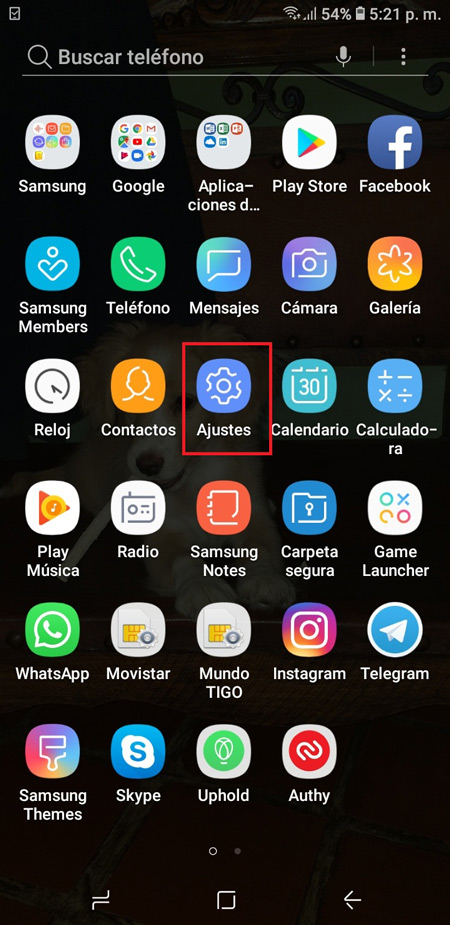
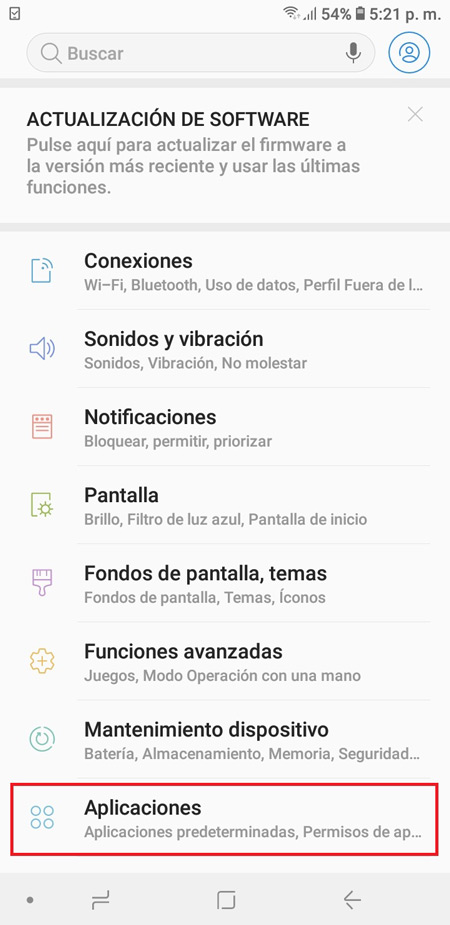
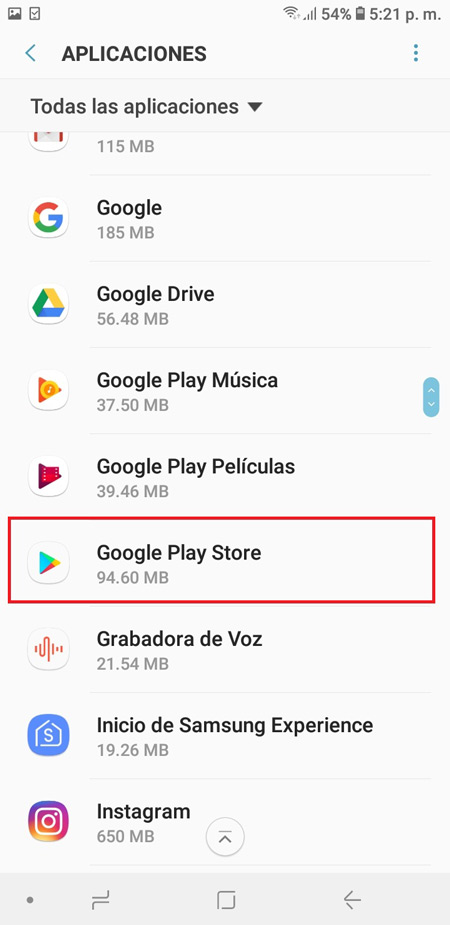
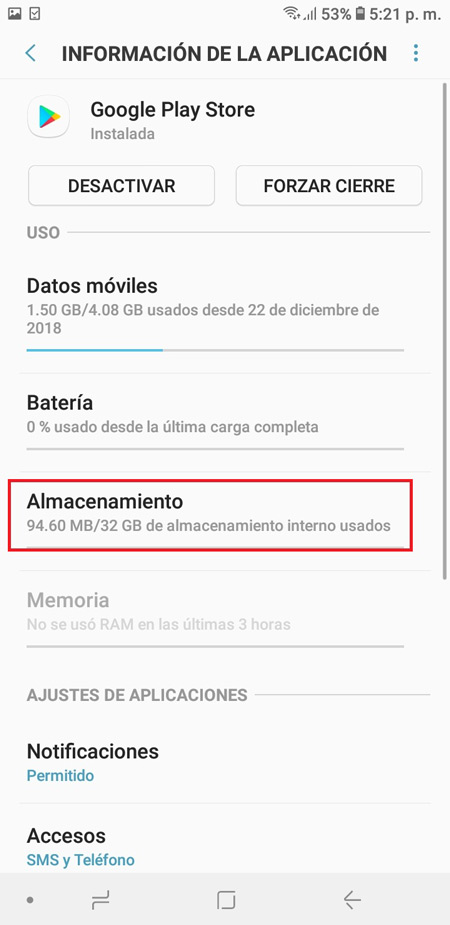
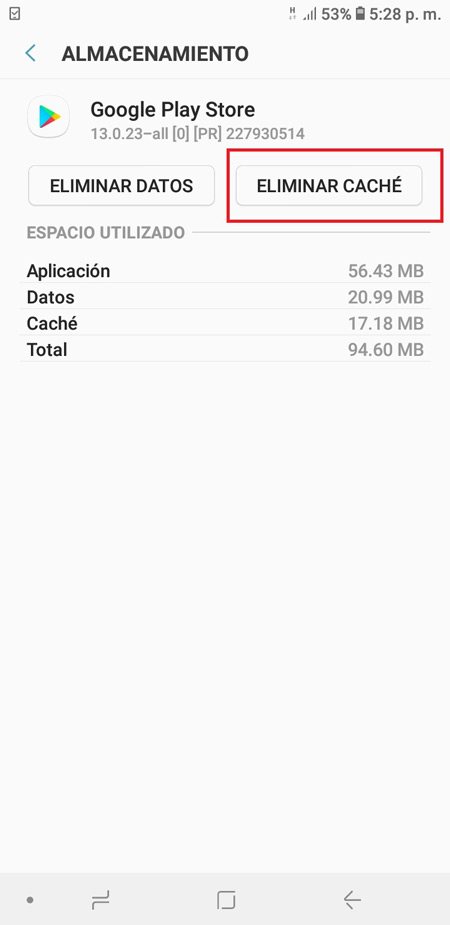
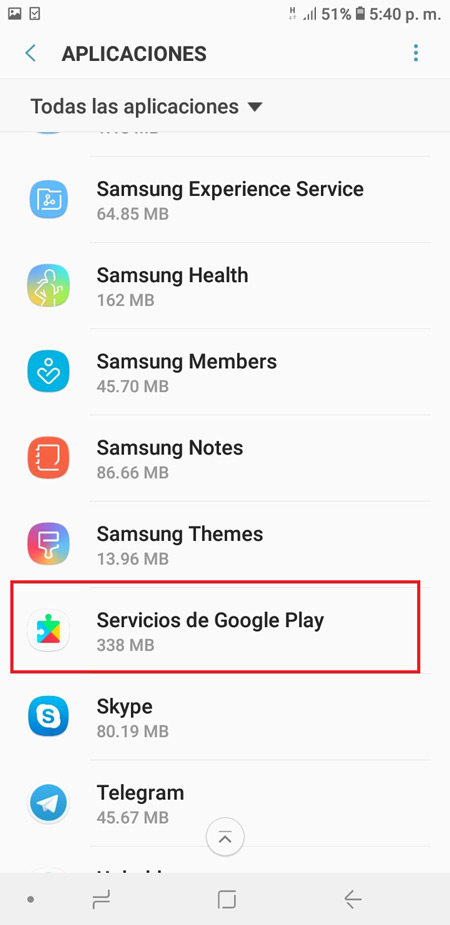
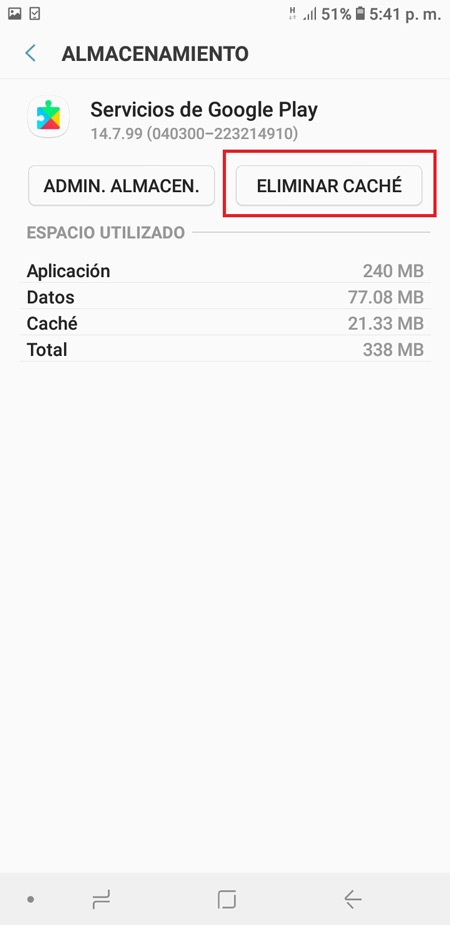
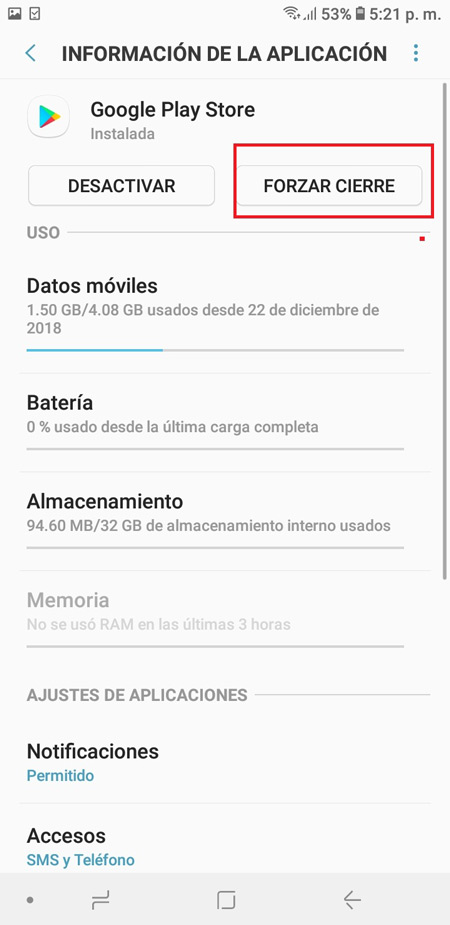
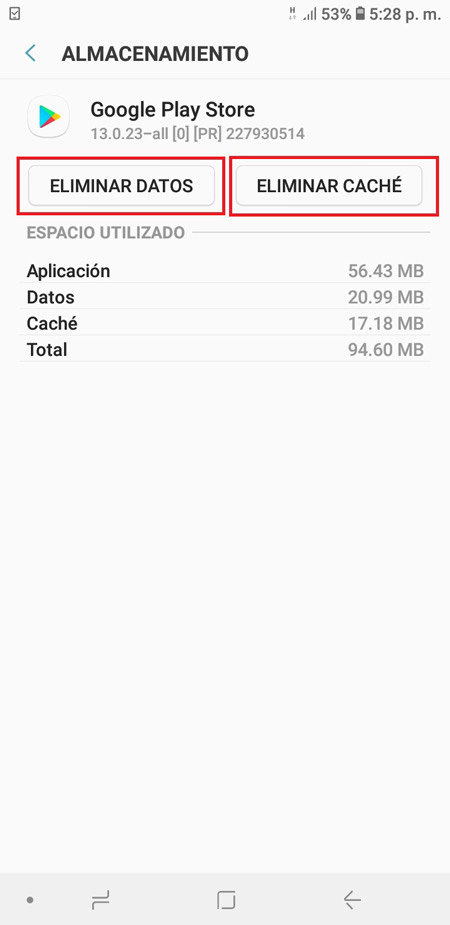

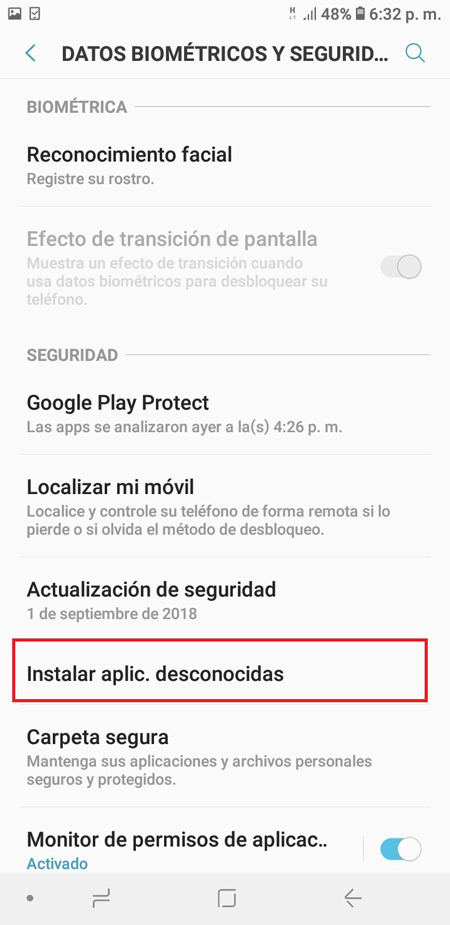
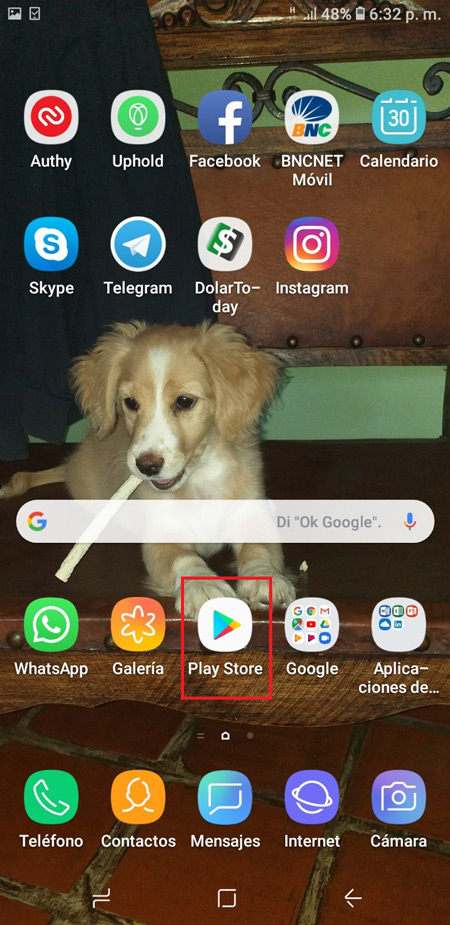
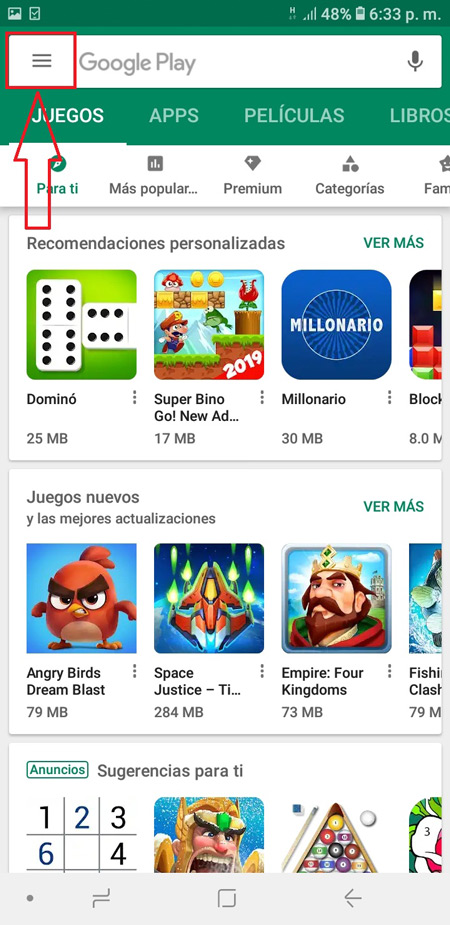
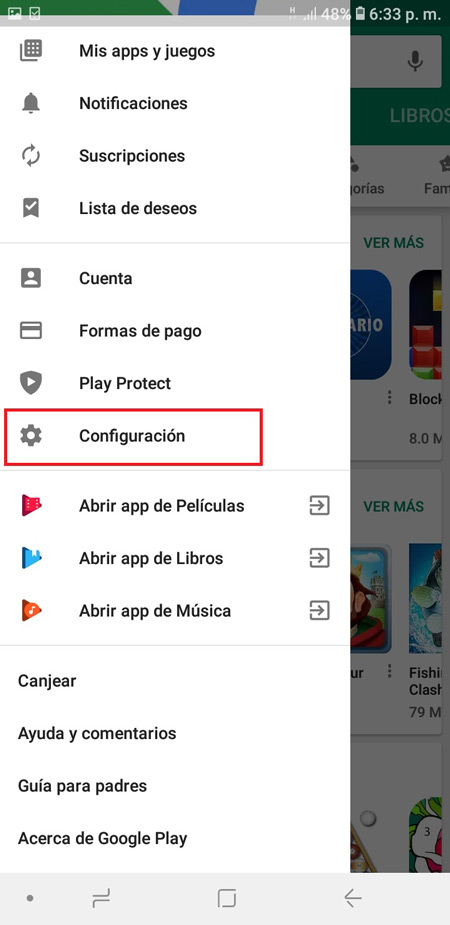
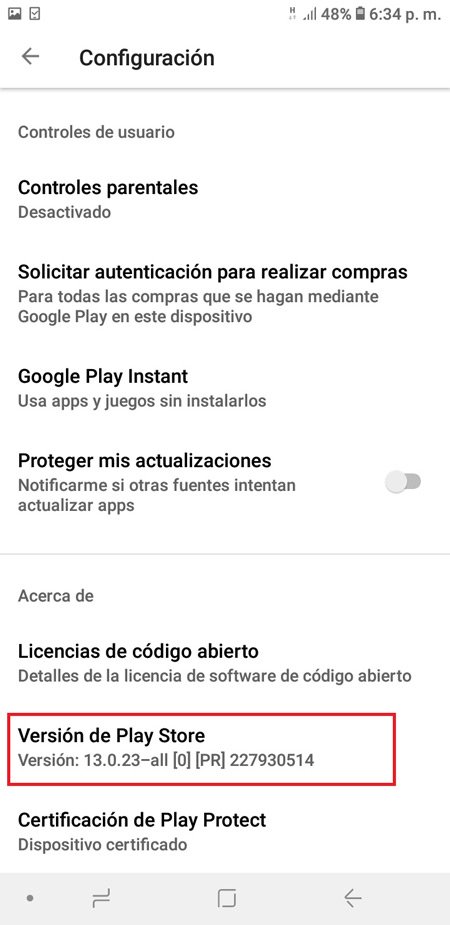
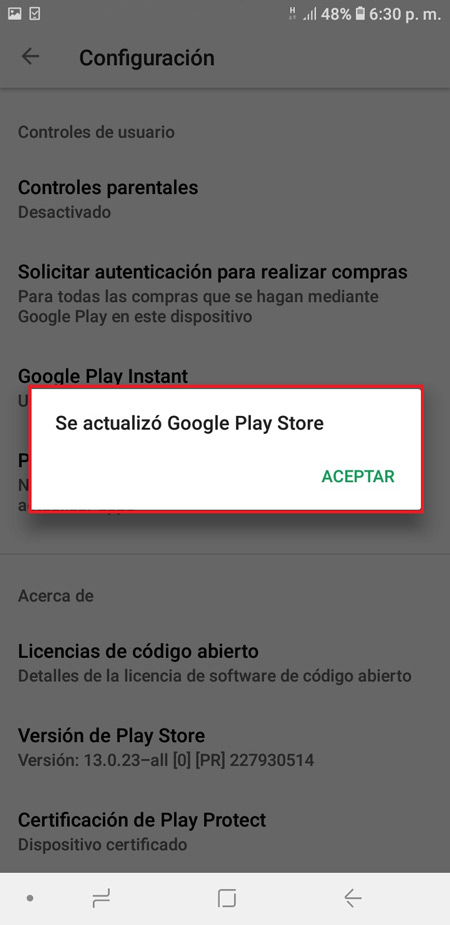







![Android Easter Egg ¿Cuáles son todos los "Huevos de Pascua" escondidos en el Sistema Operativo móvil de Google? Lista [year]](https://internetpasoapaso.com/wp-content/uploads/Android-Easter-Egg-¿Cuáles-son-todos-los-Huevos-de-Pascua-escondidos-en-el-Sistema-Operativo-móvil-de-Google-Lista-year.jpg)











